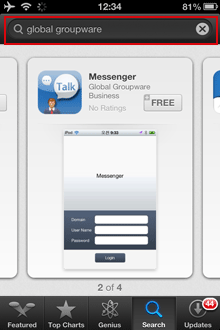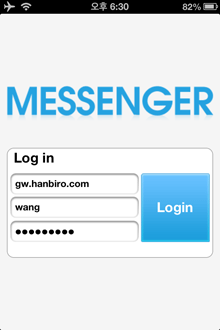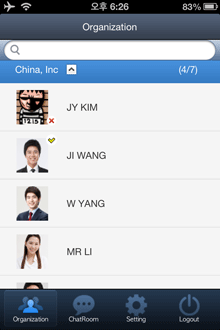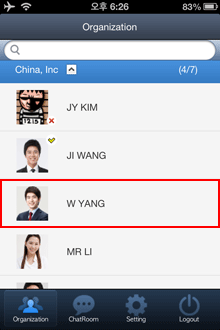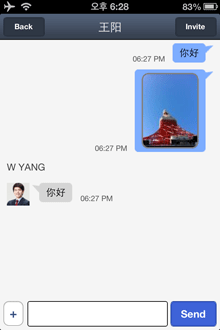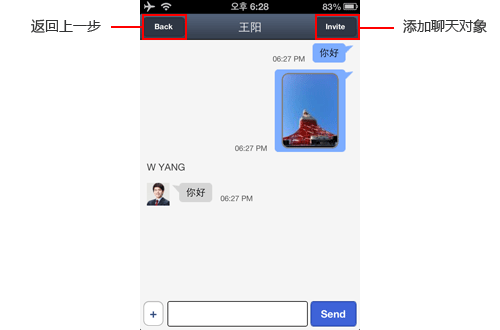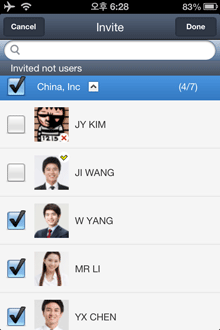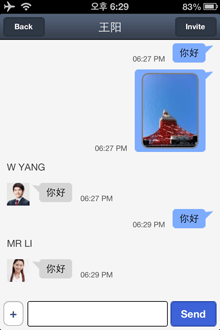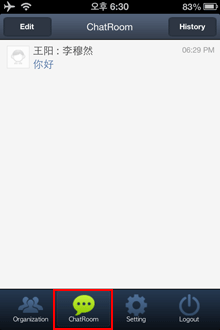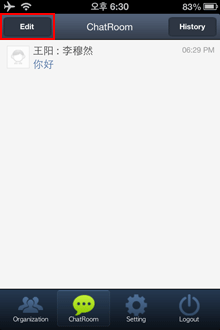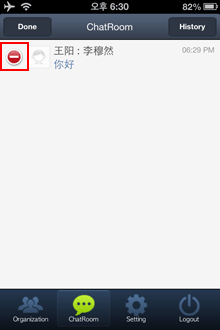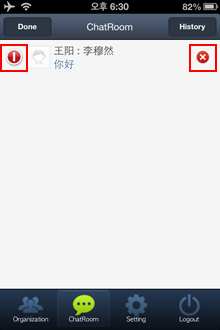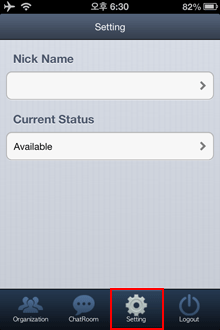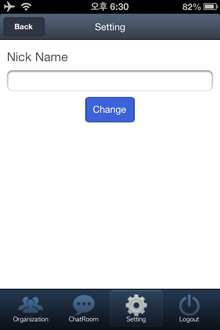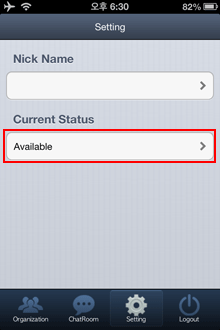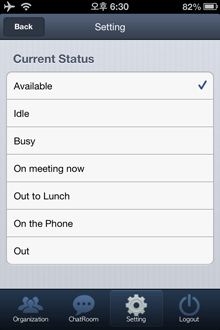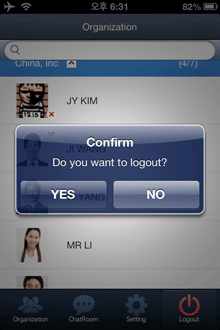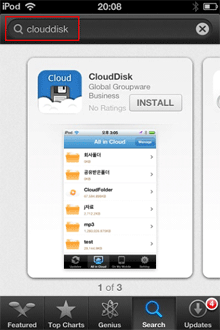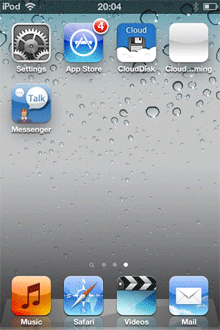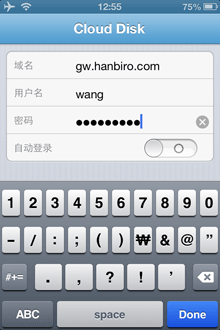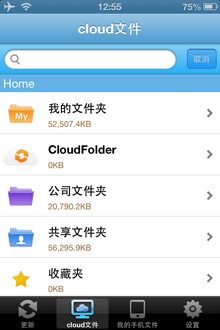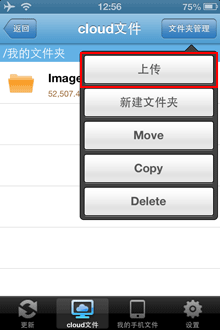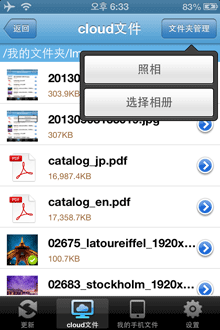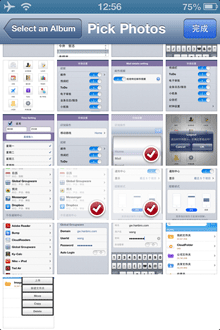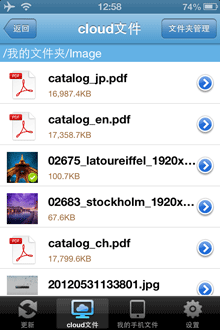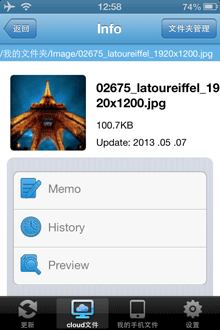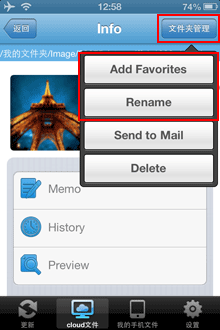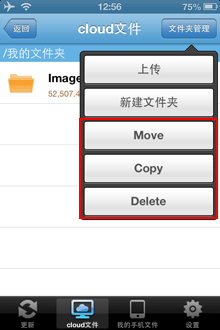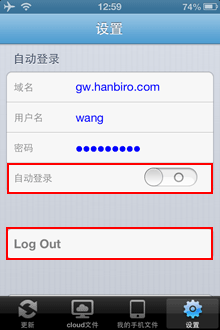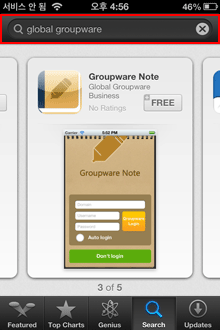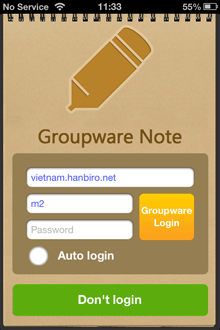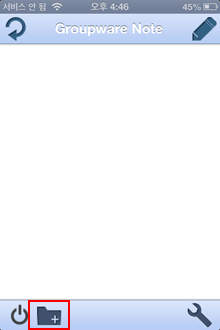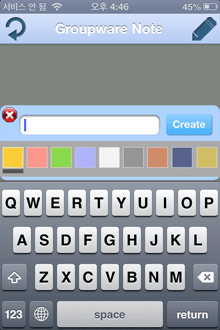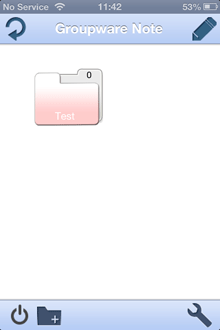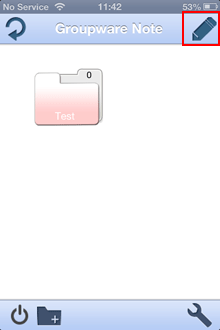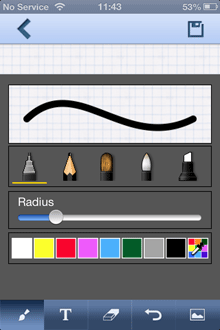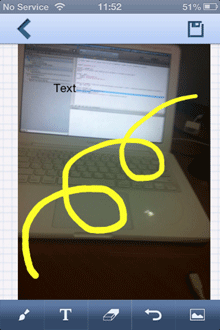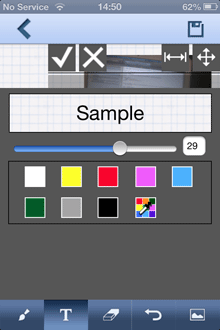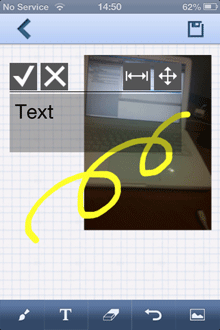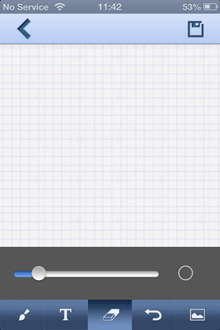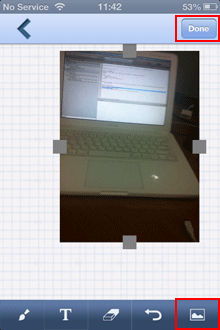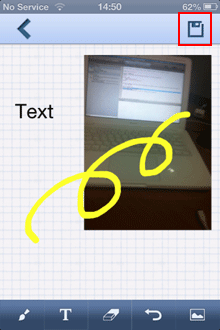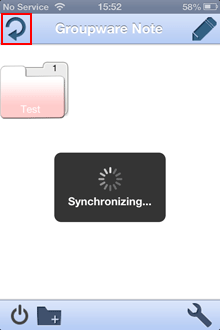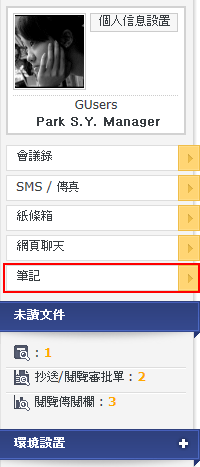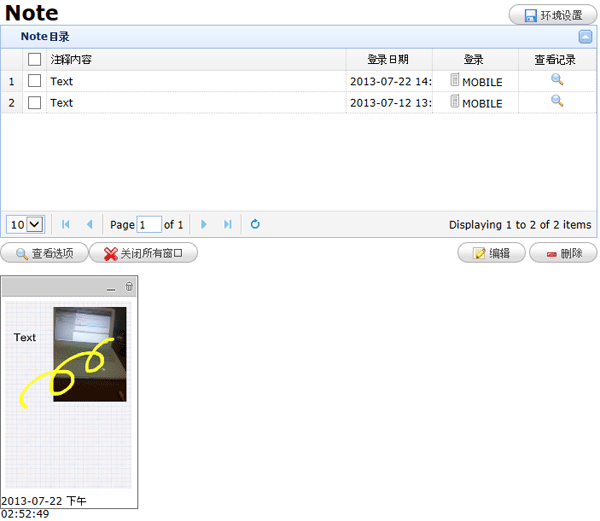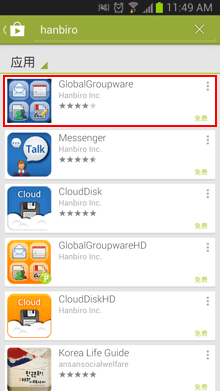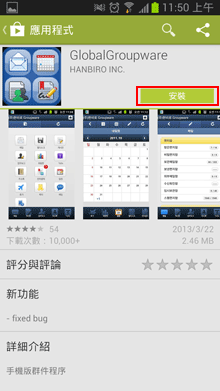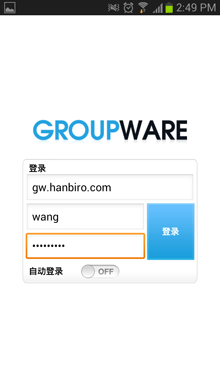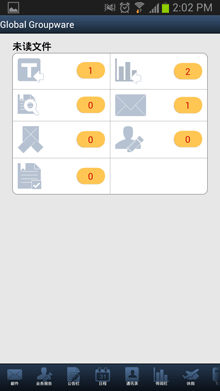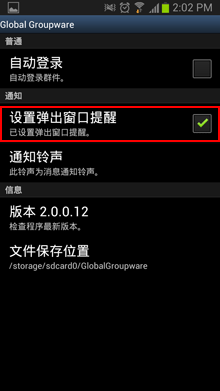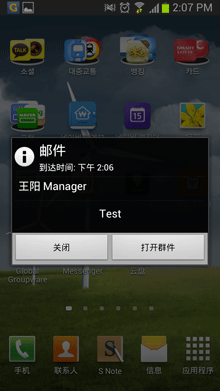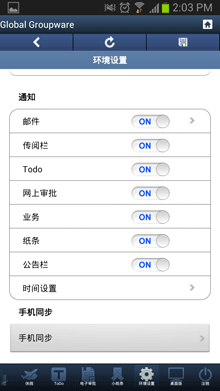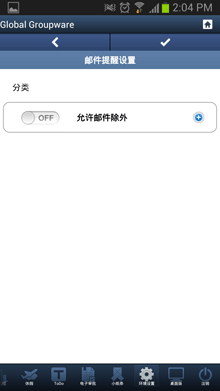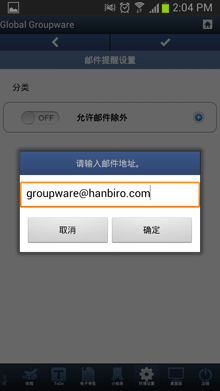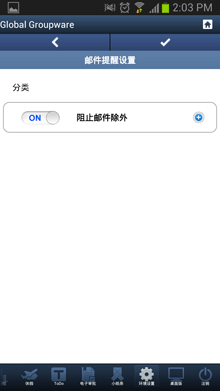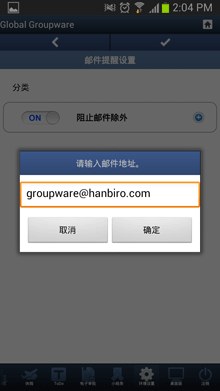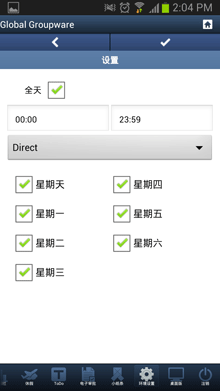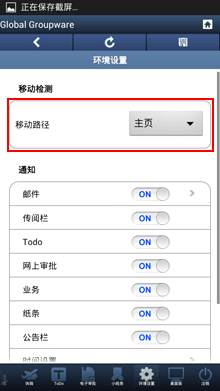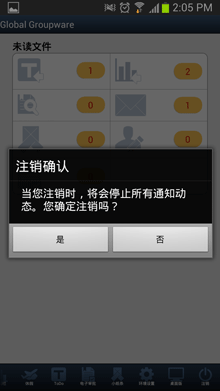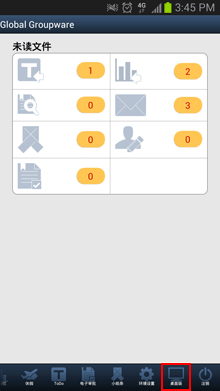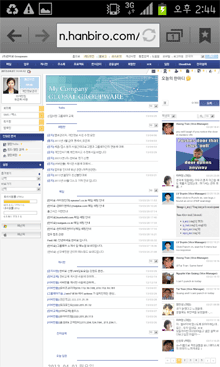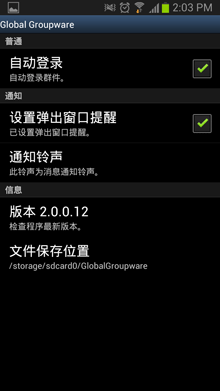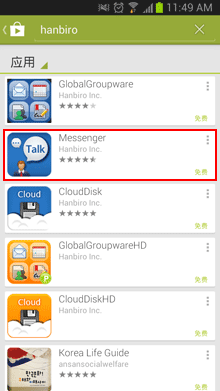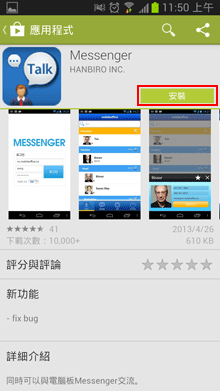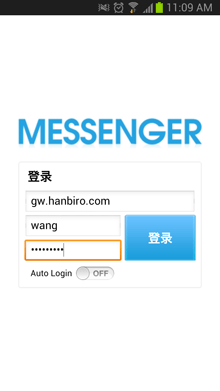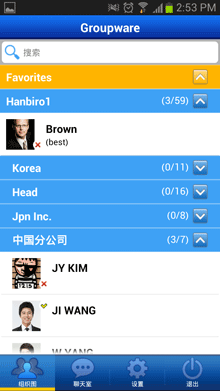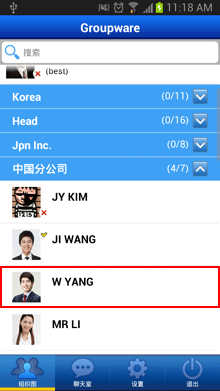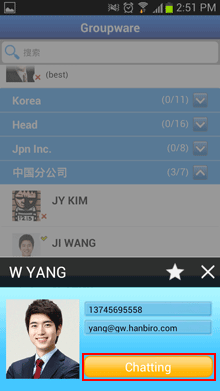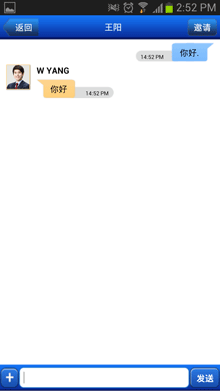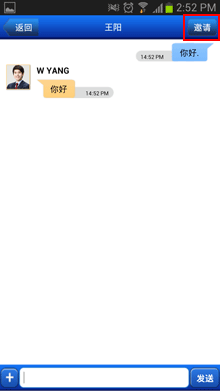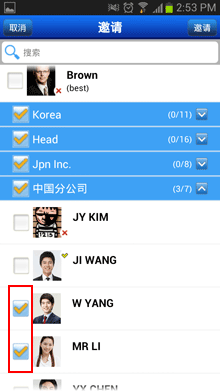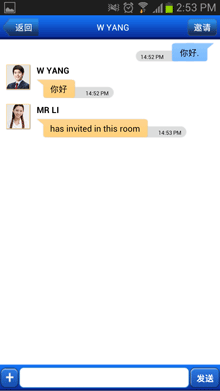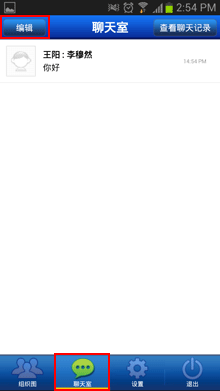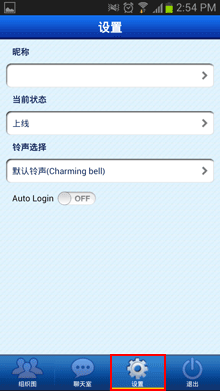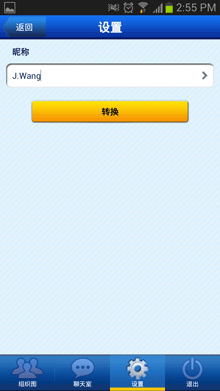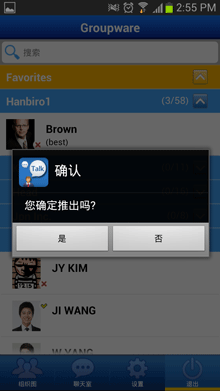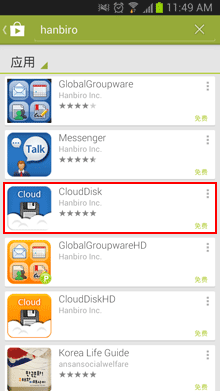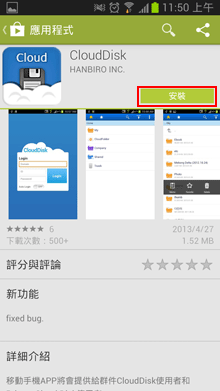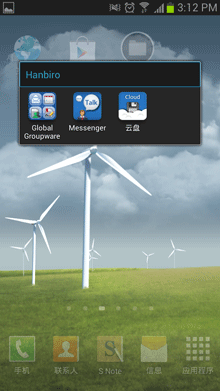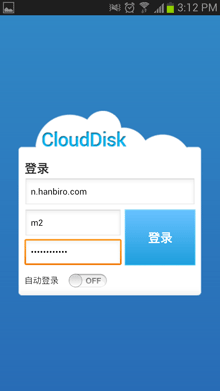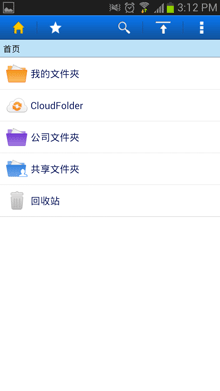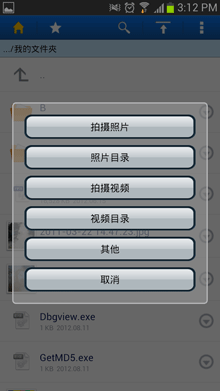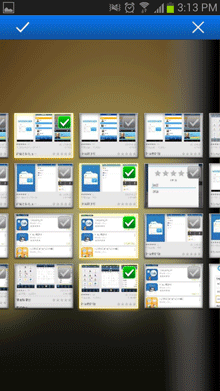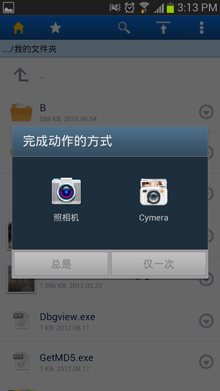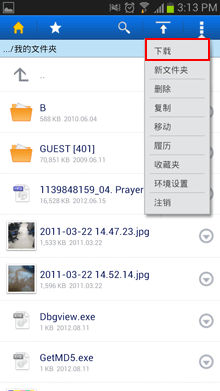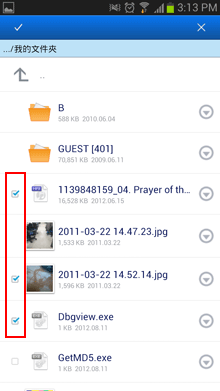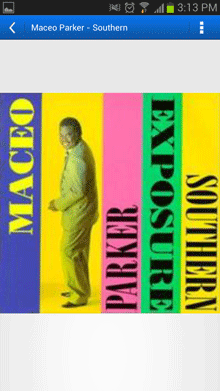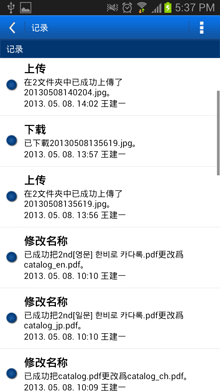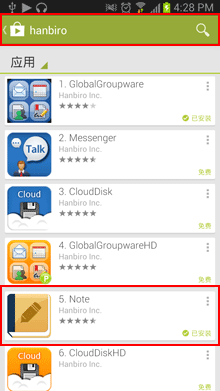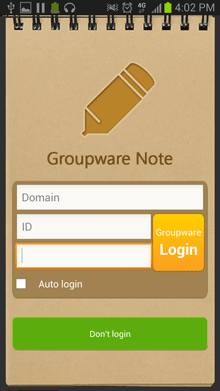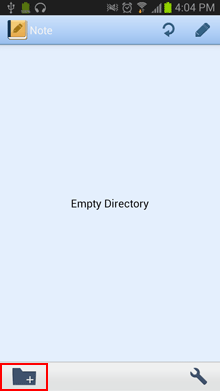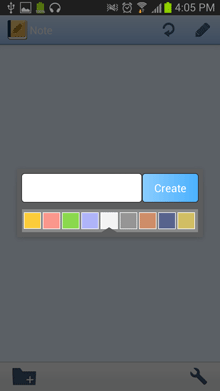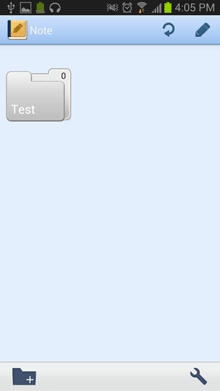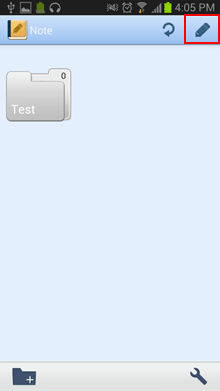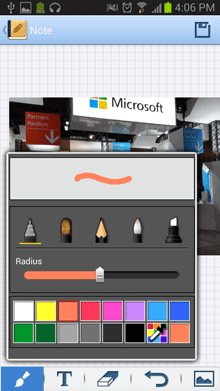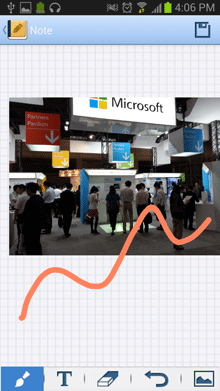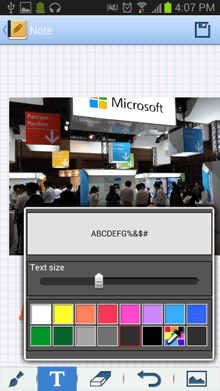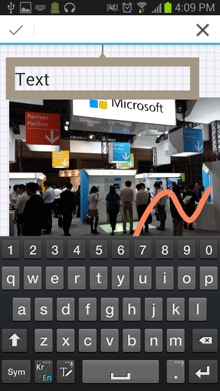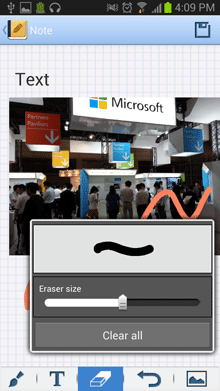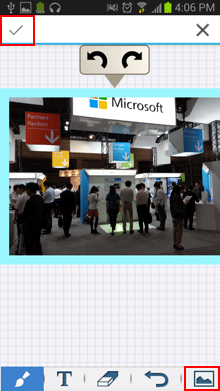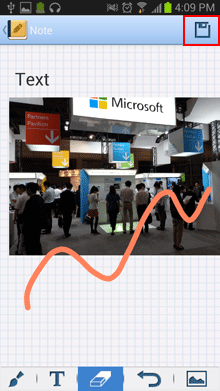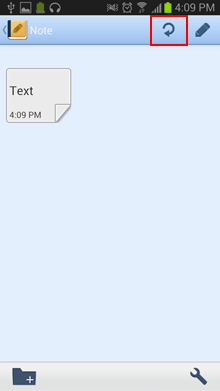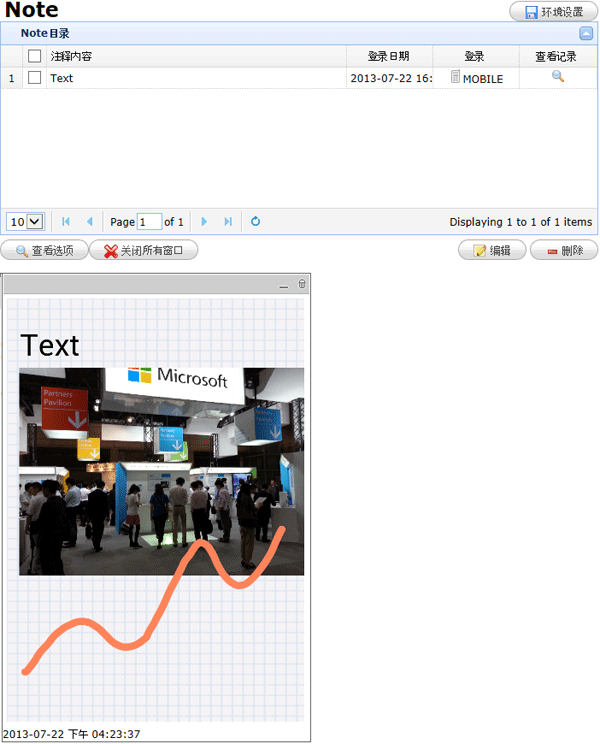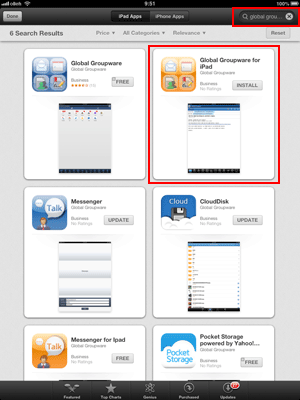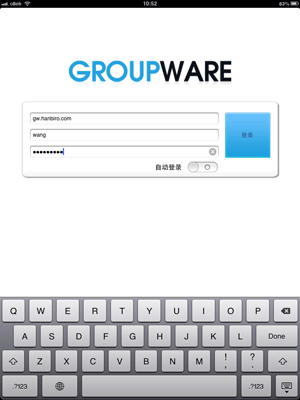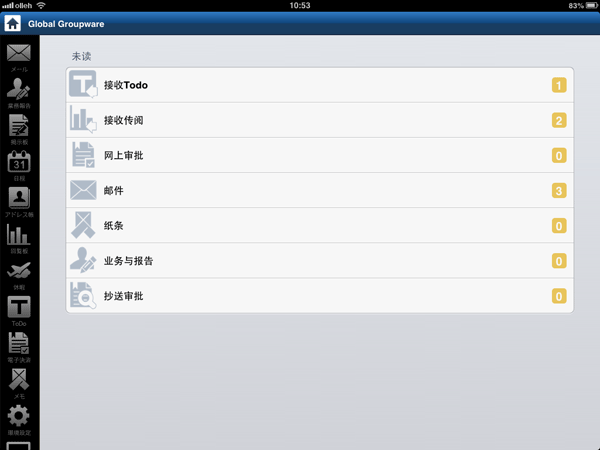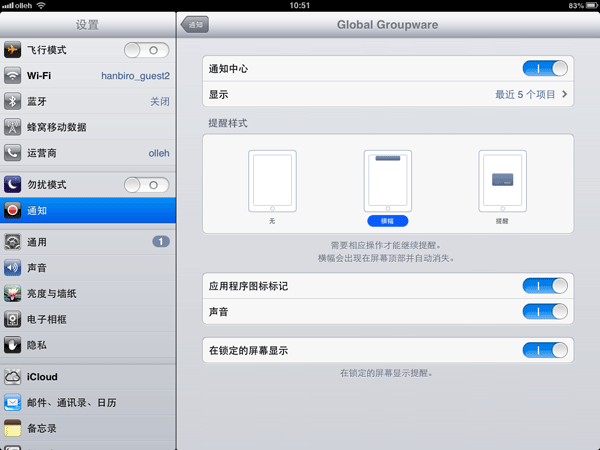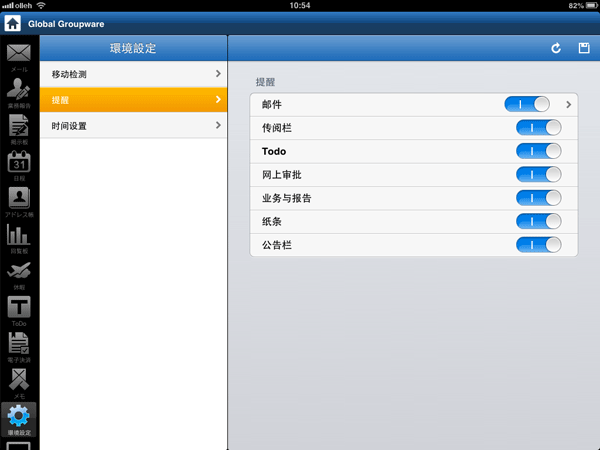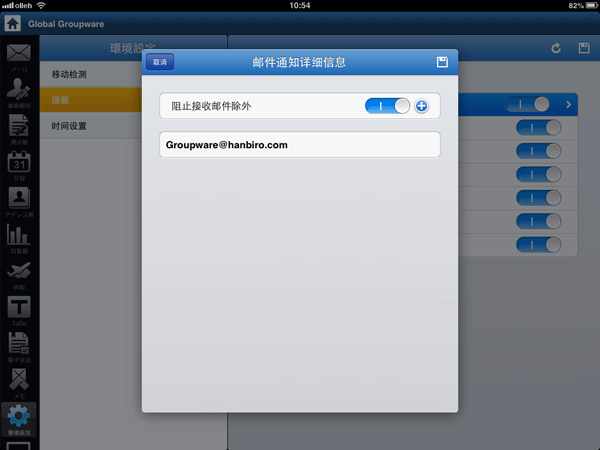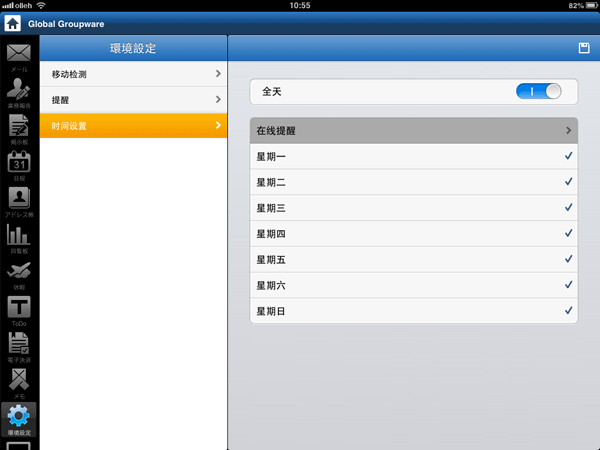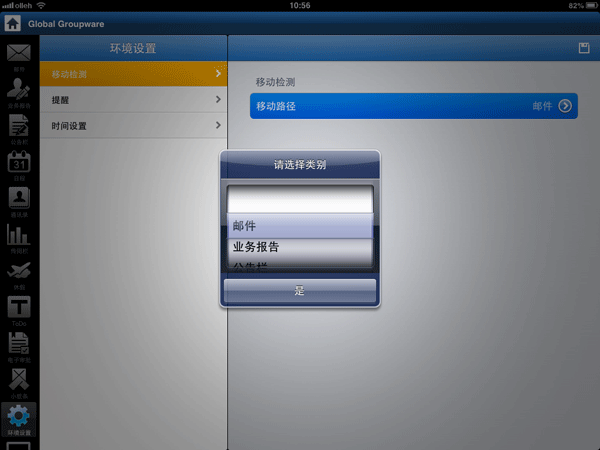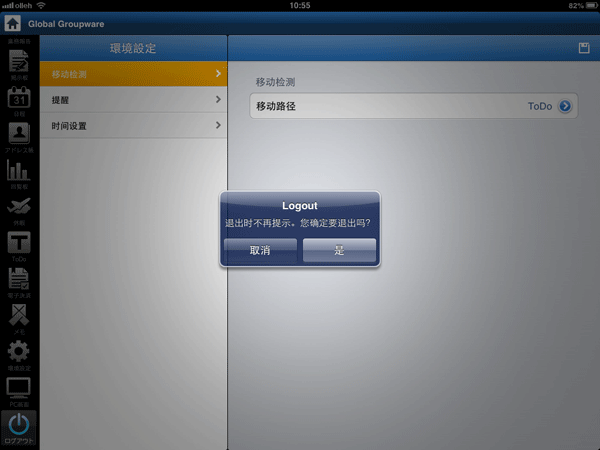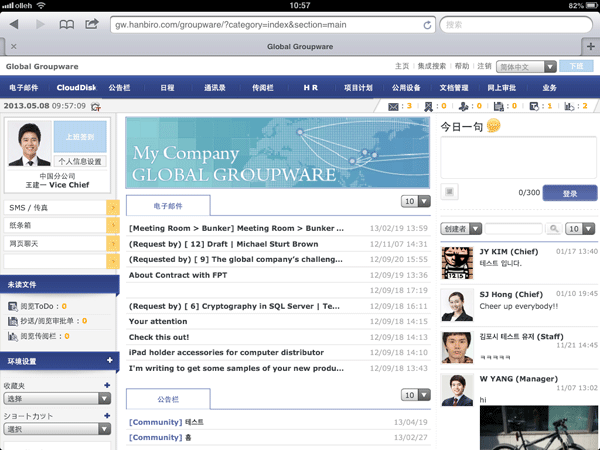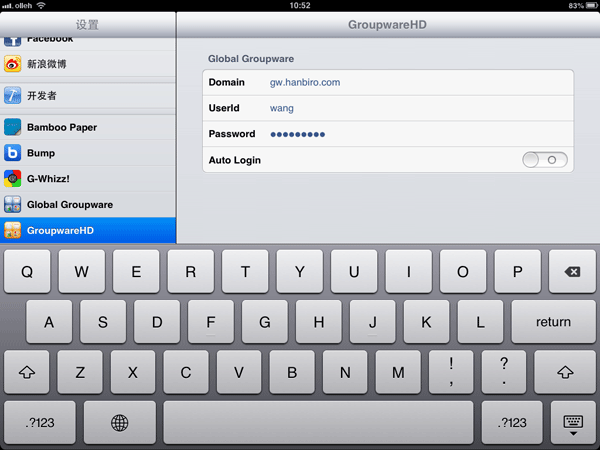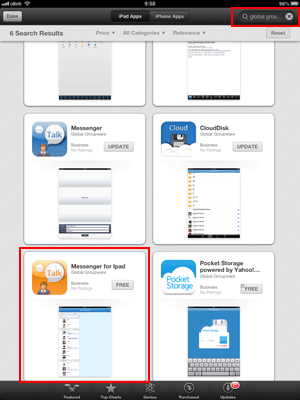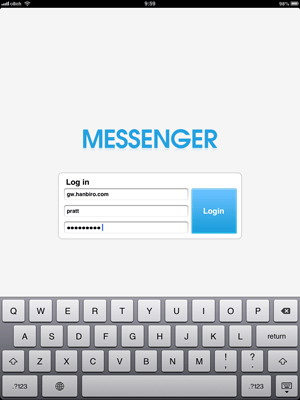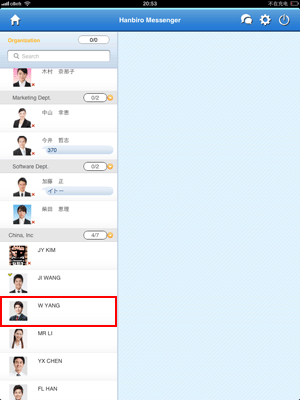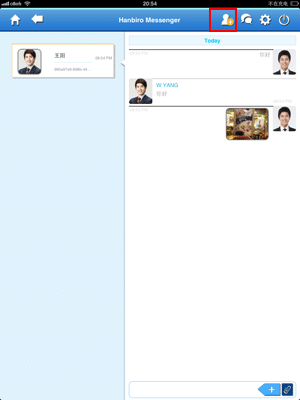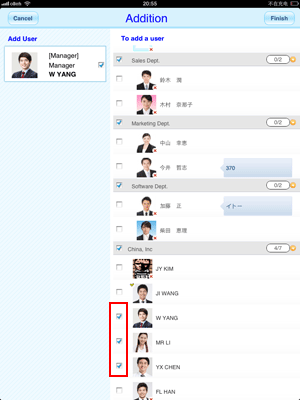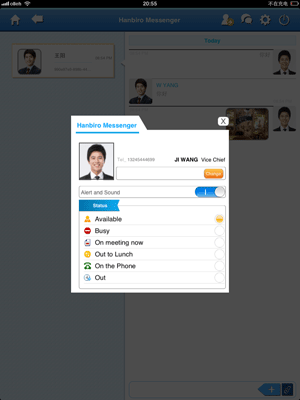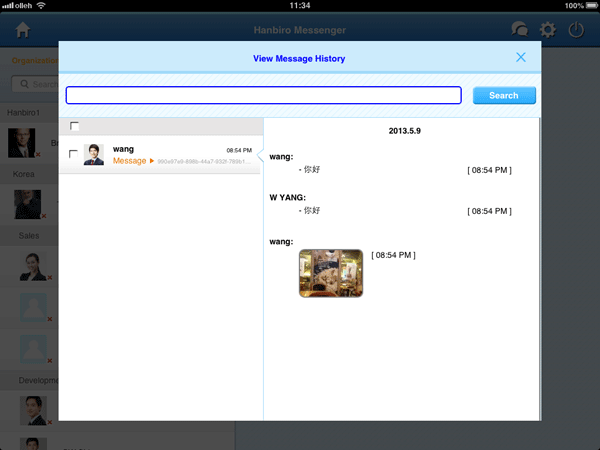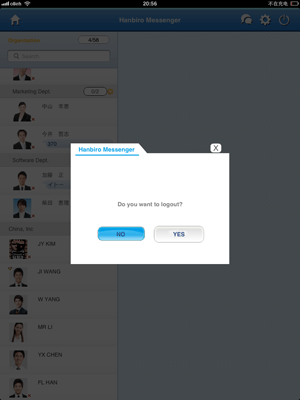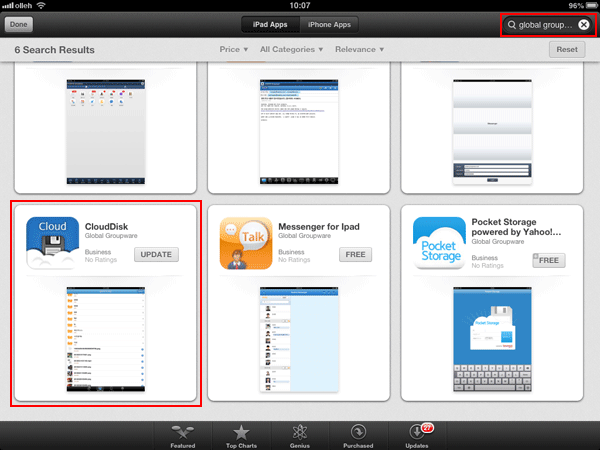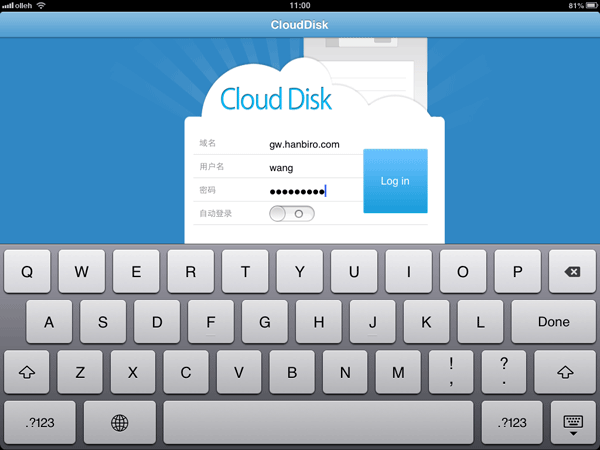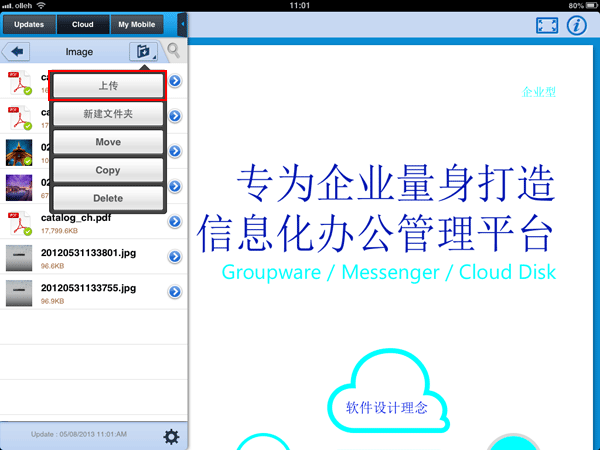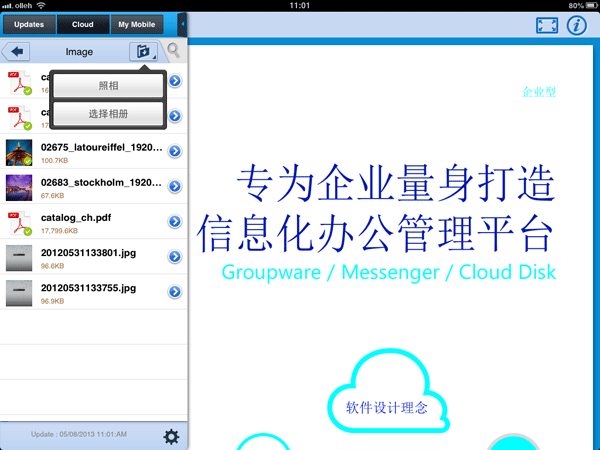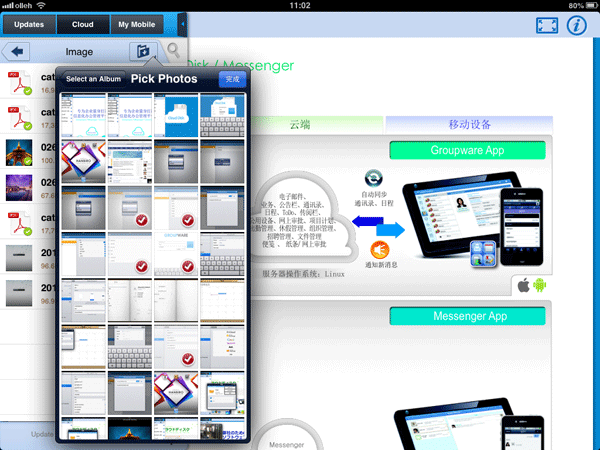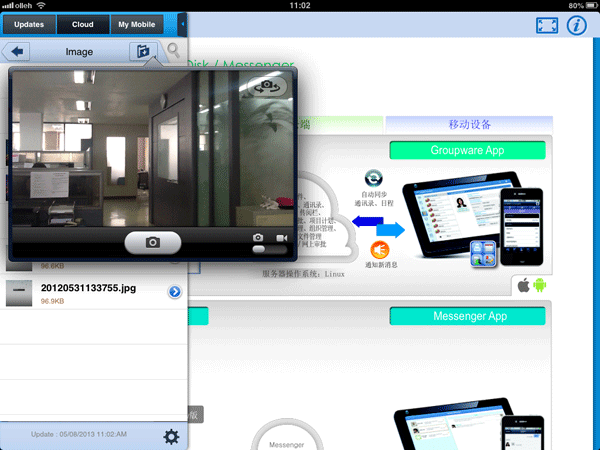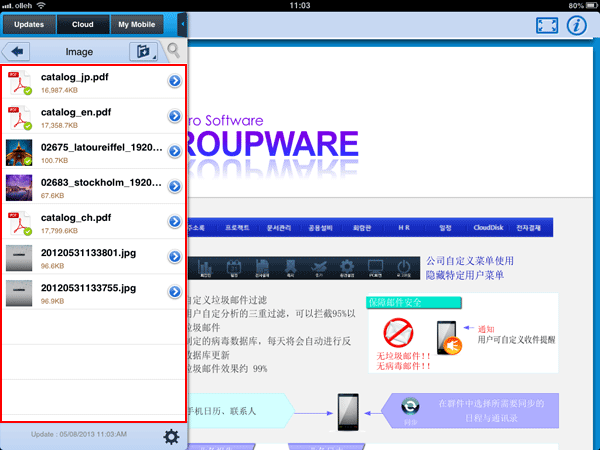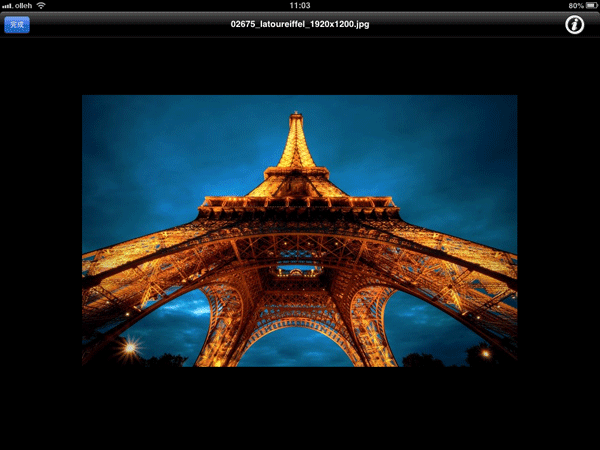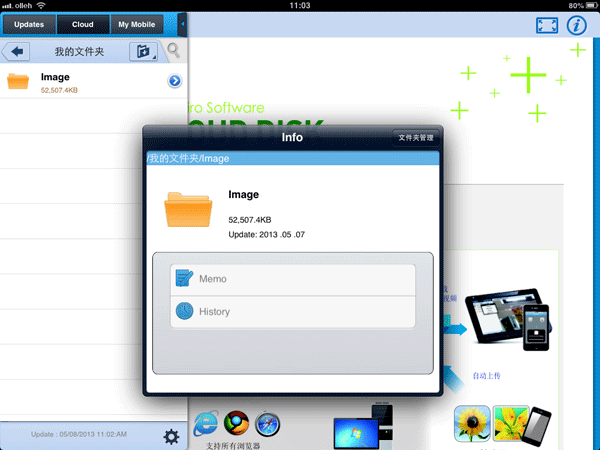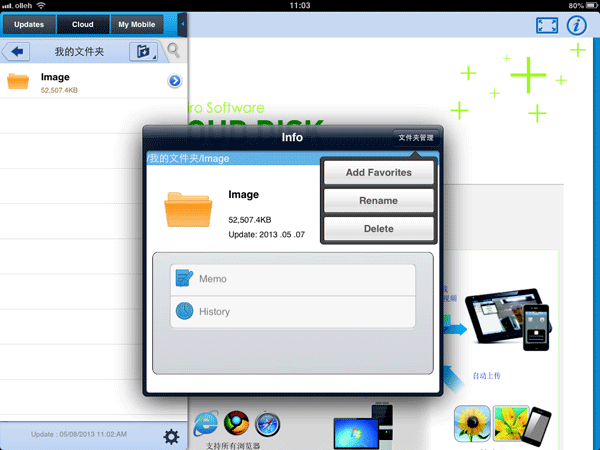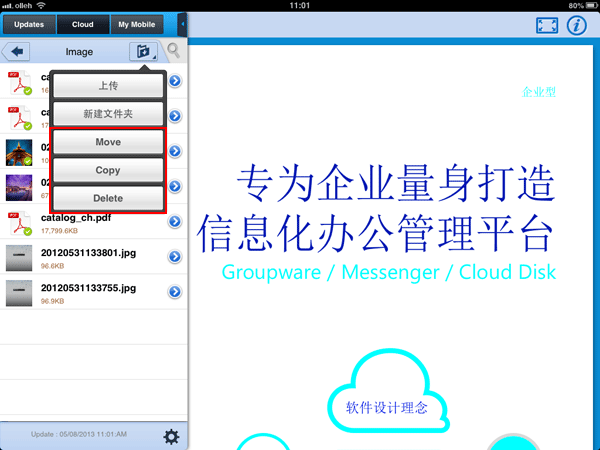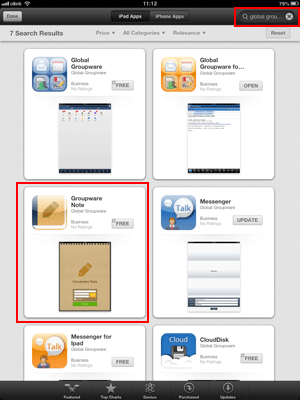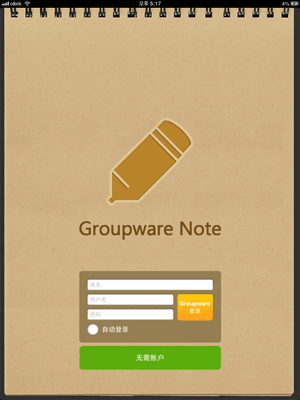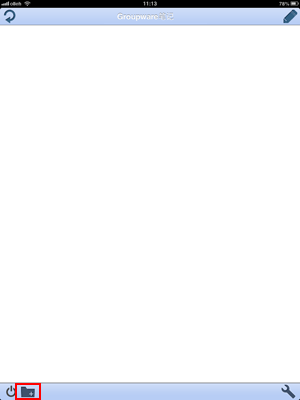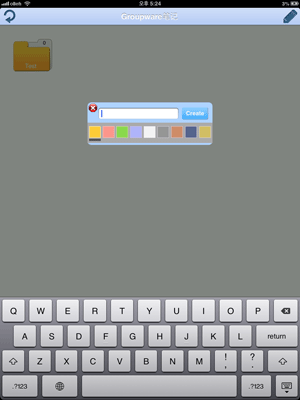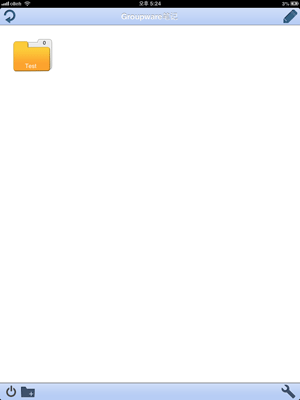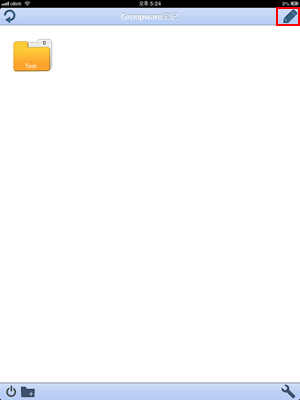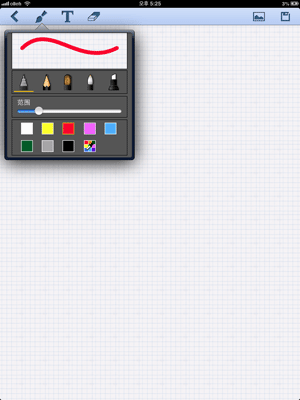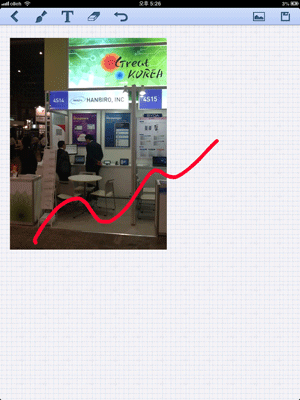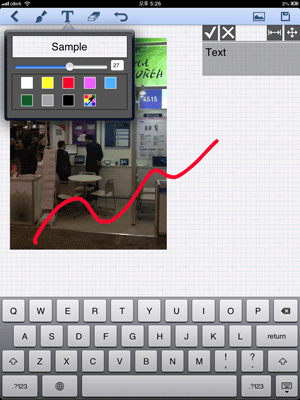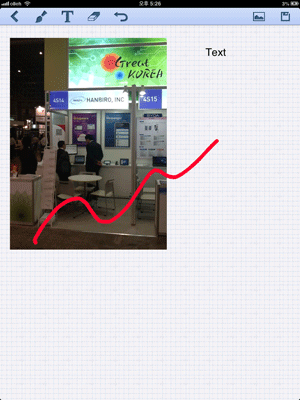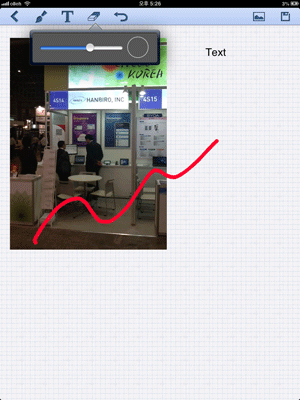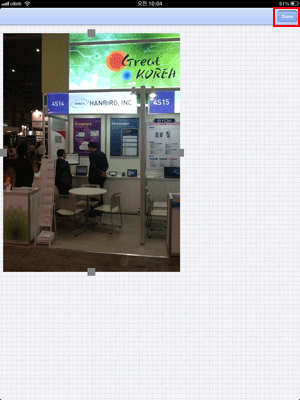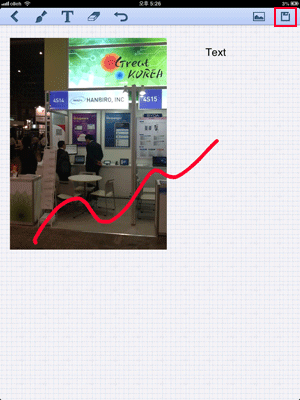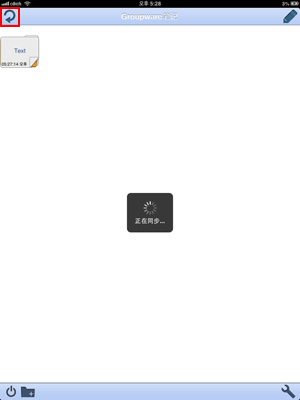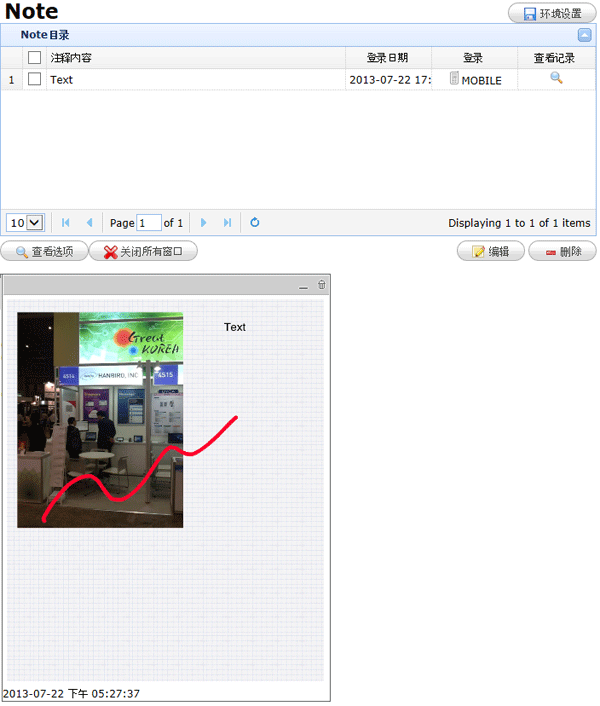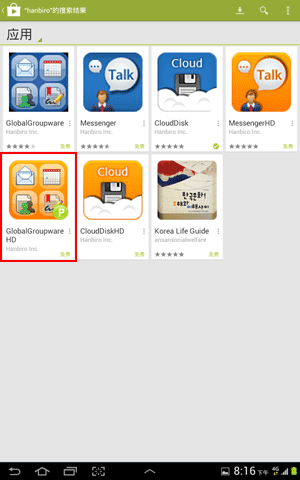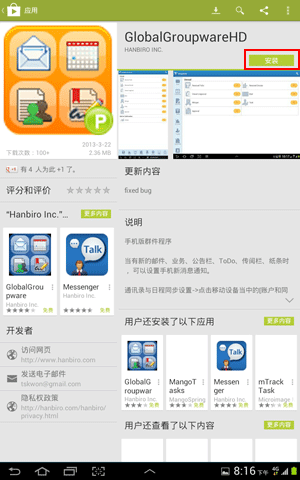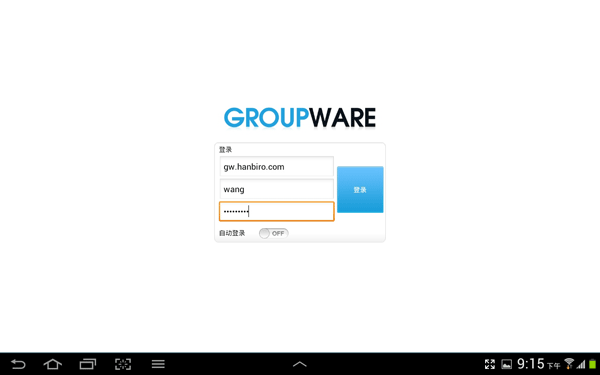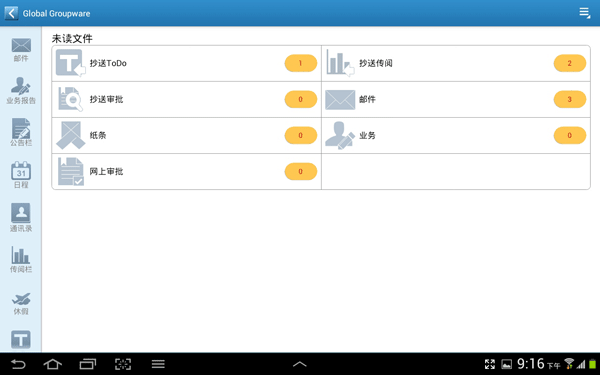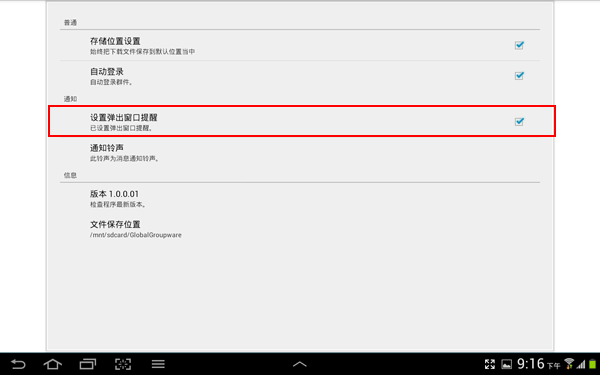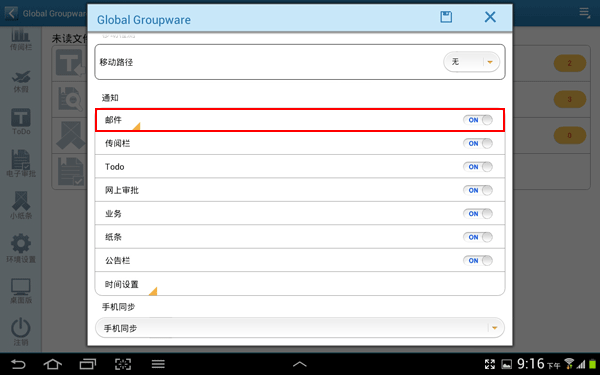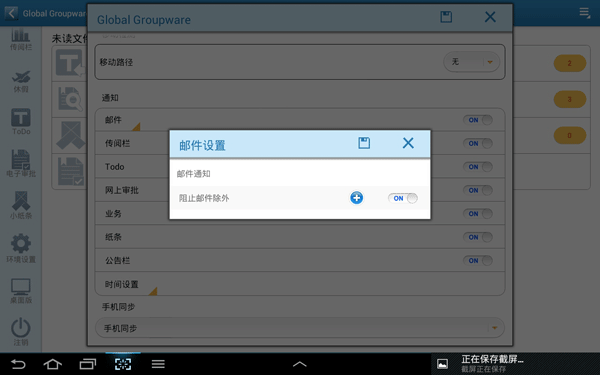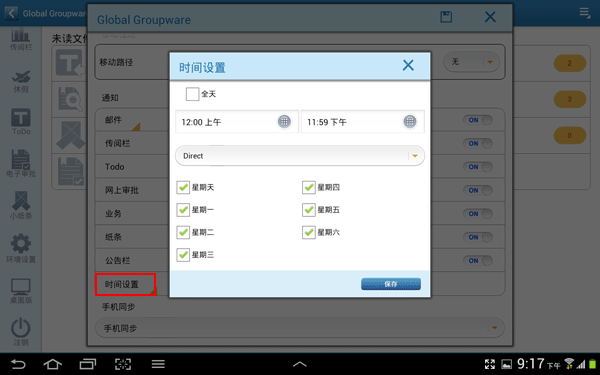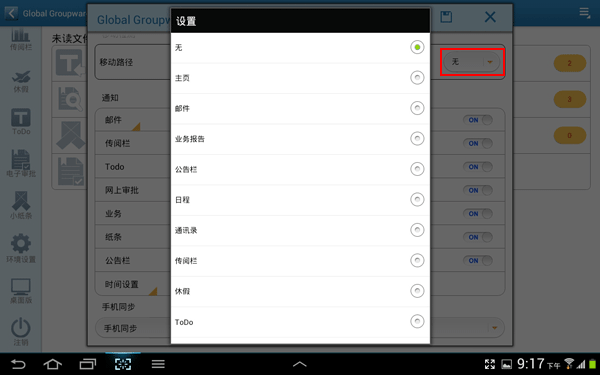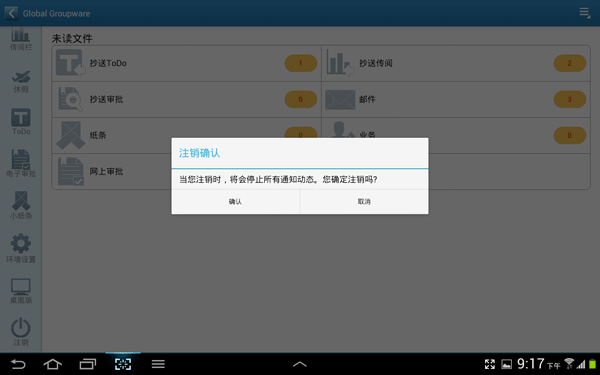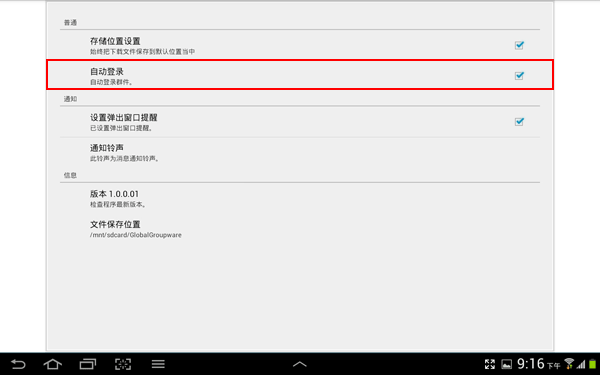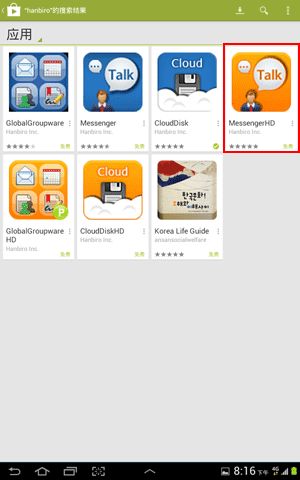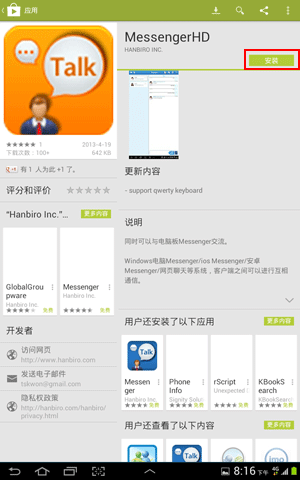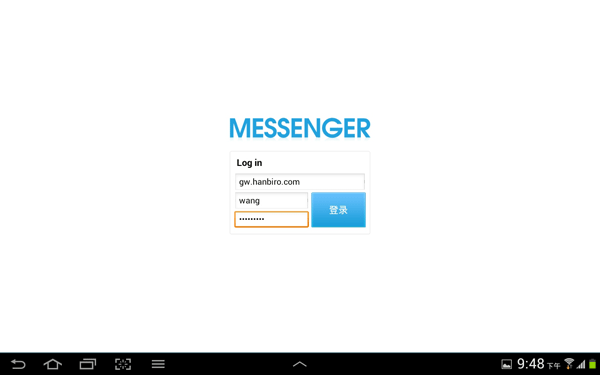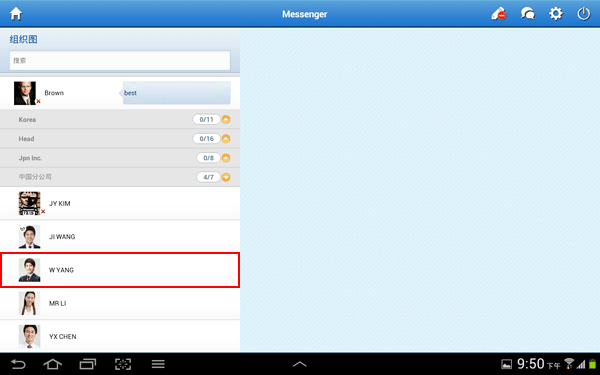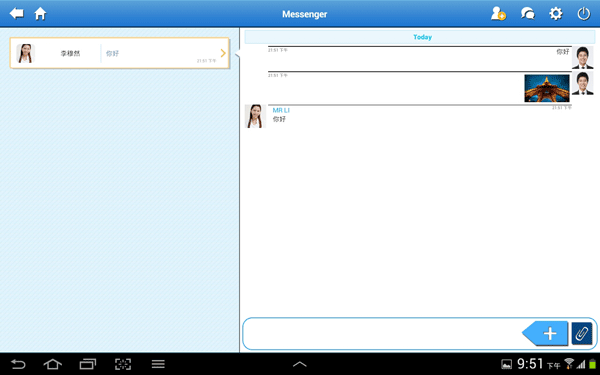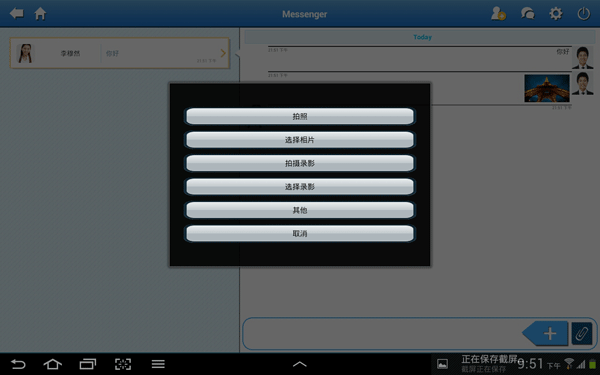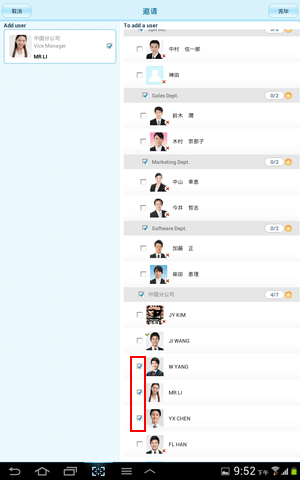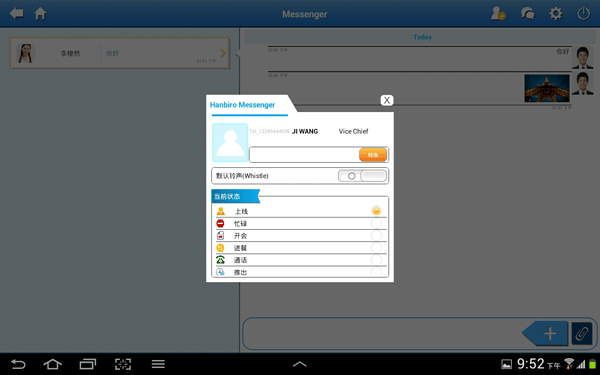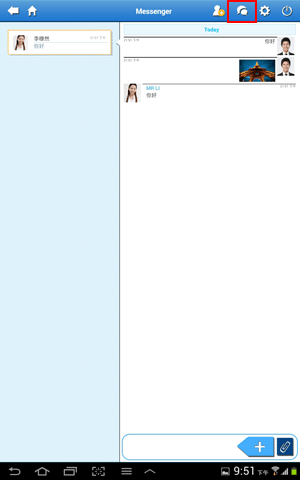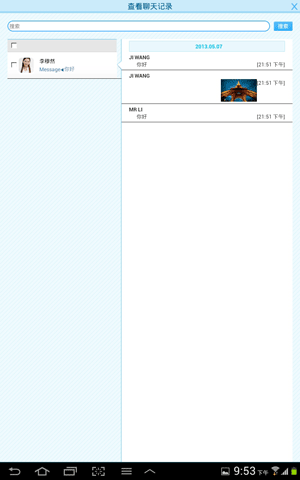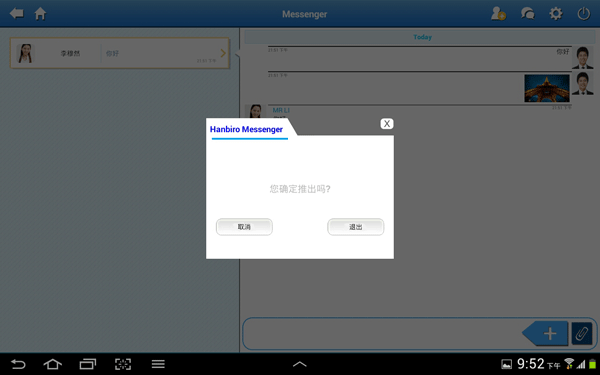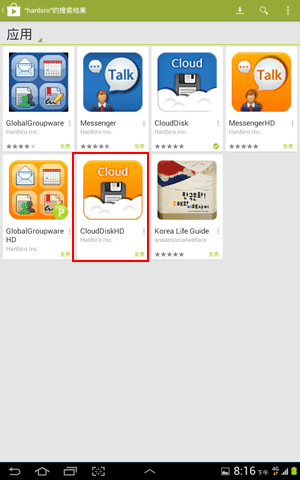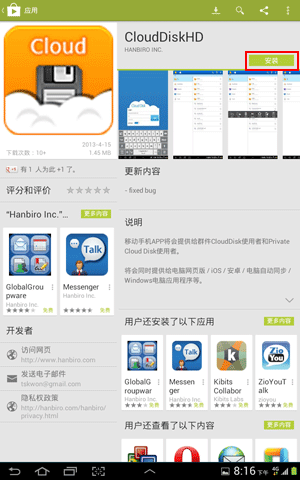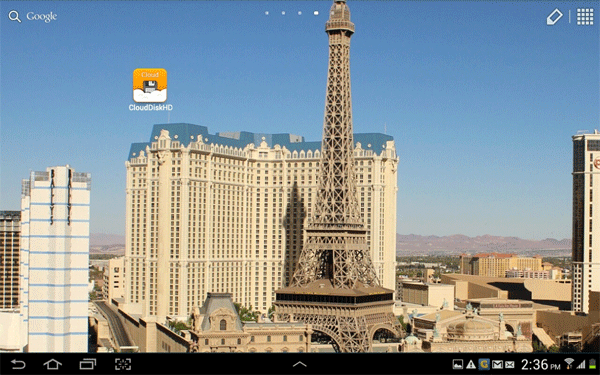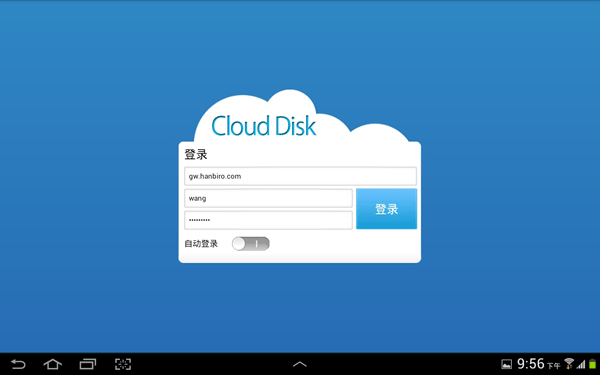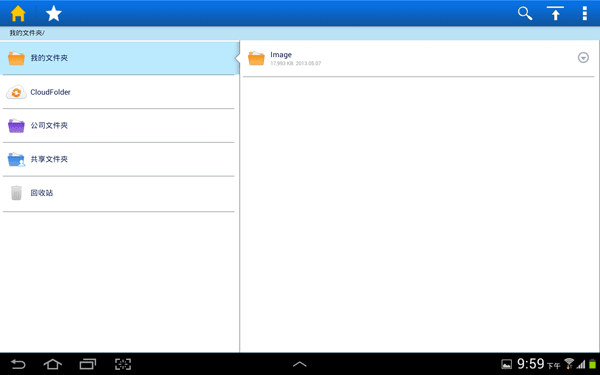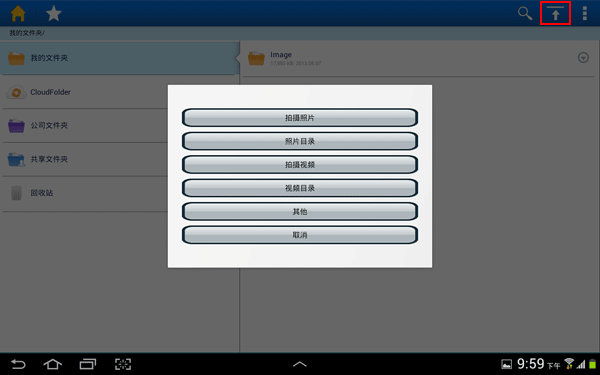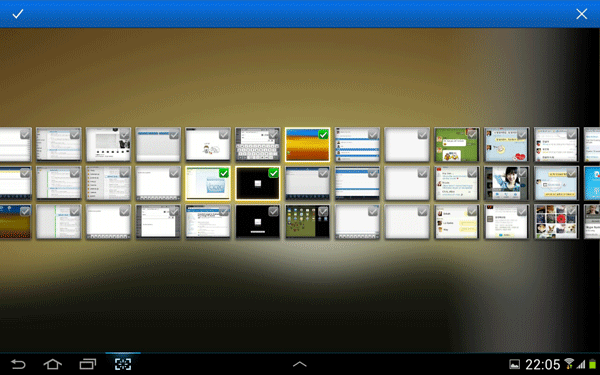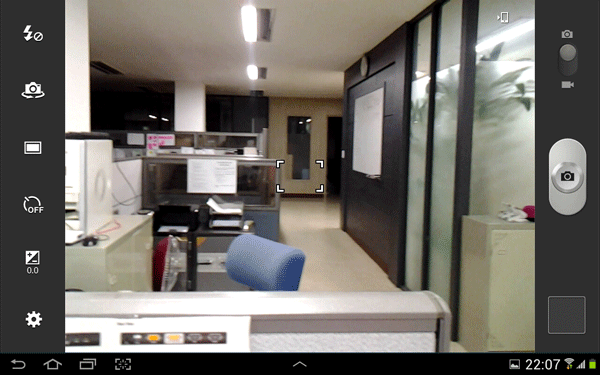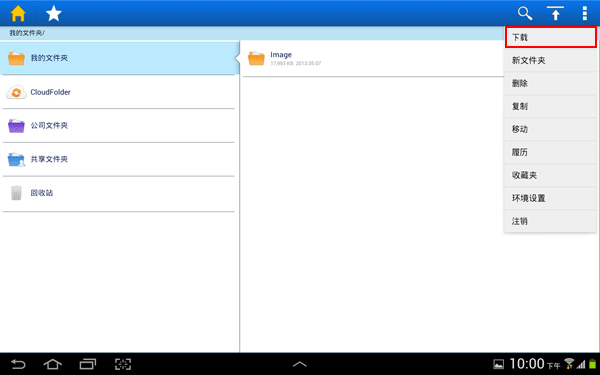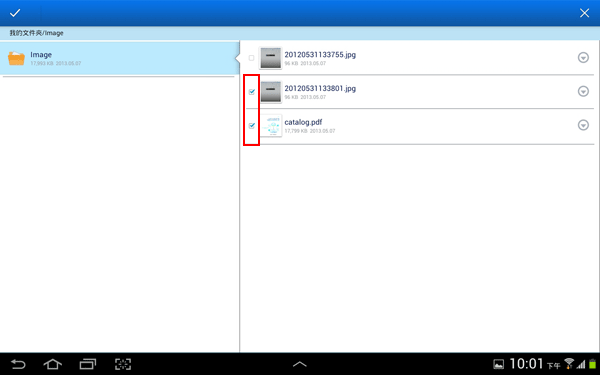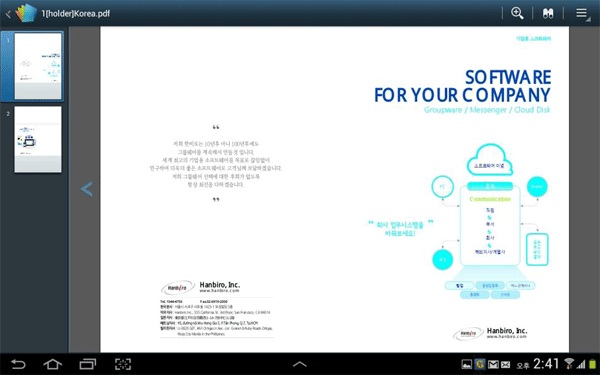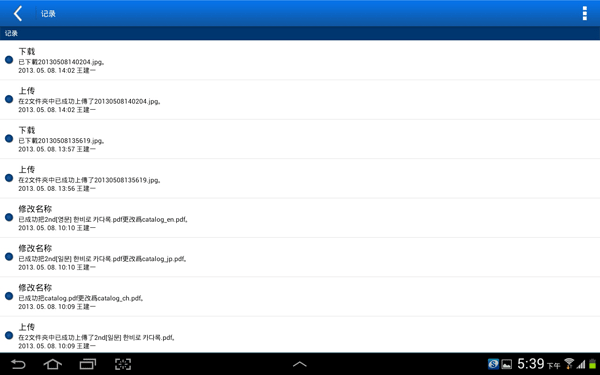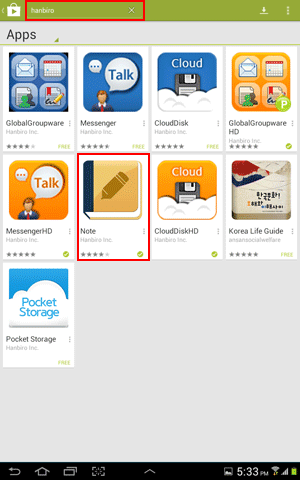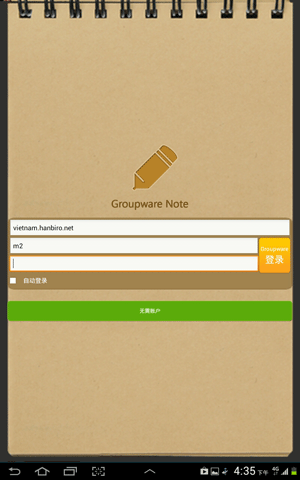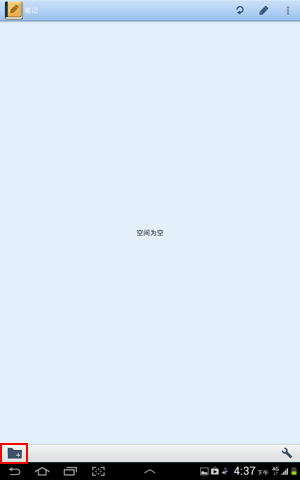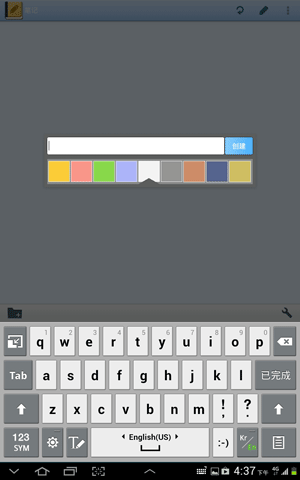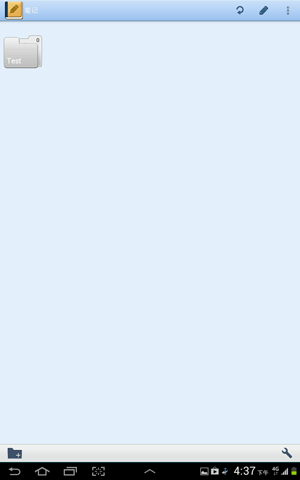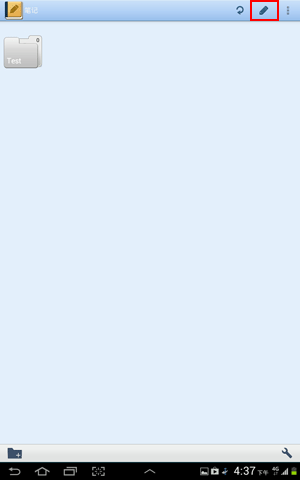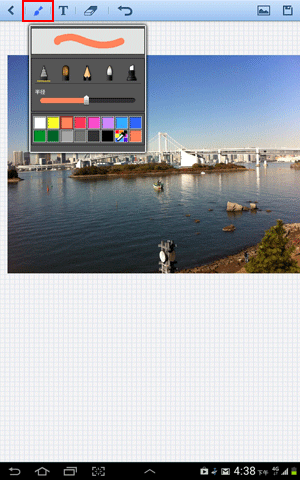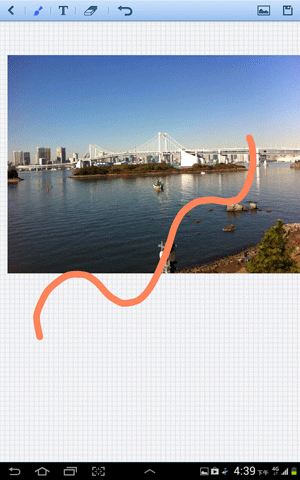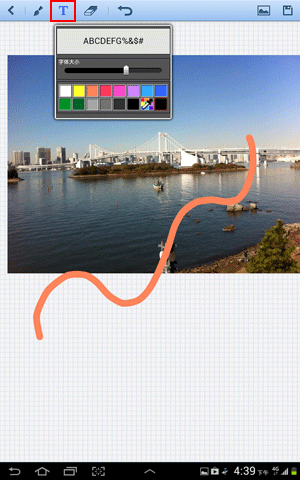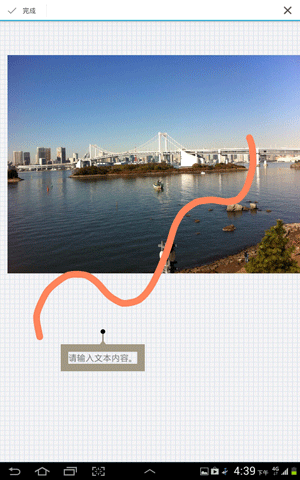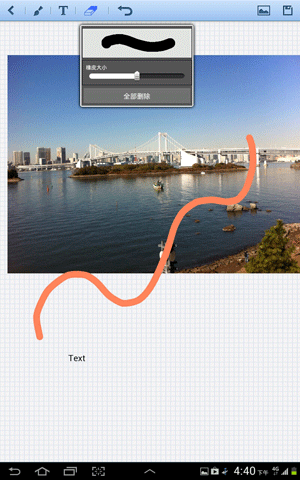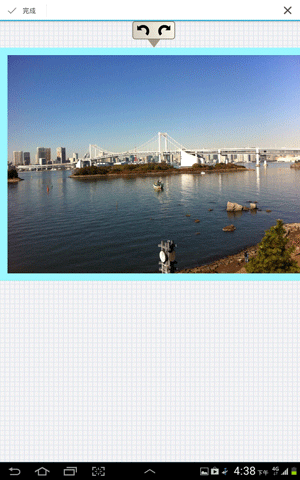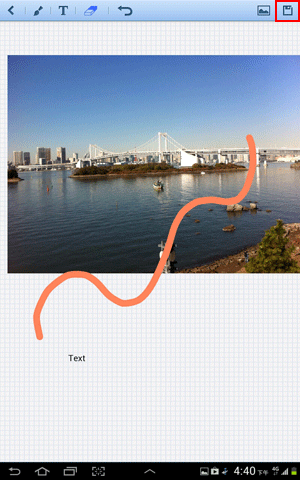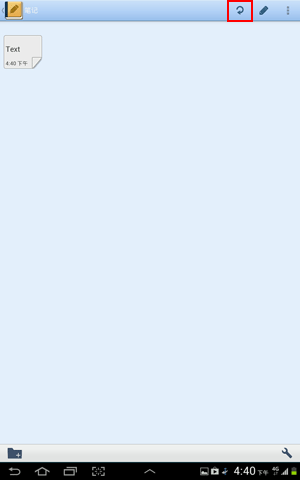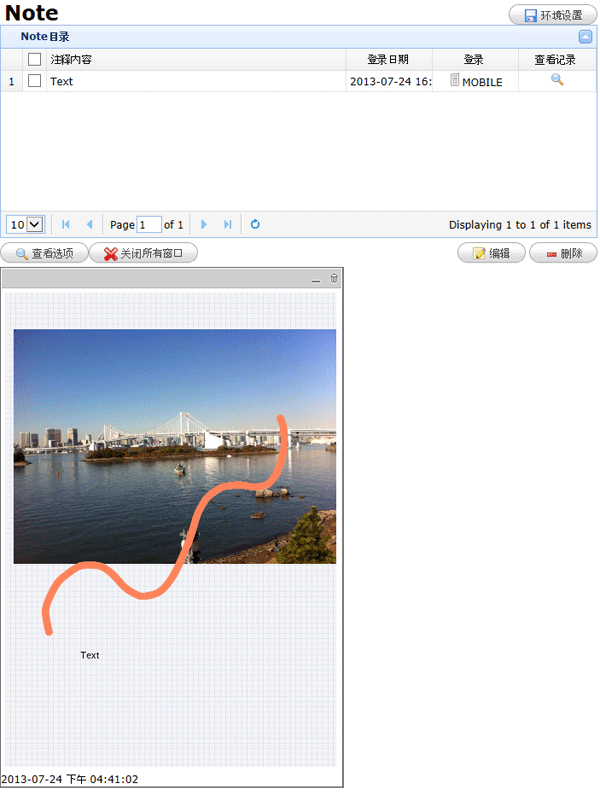| iphone | Android phone | ipad | Android Tablet |
| Groupware App - iphone |
| Groupware | Messenger | Cloud Disk | Note |
| 1. 通过App Store 搜索'global groupware'即可。 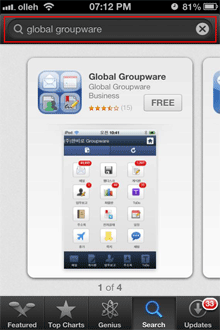 2. 选择已下载的应用程序后,输入GroupWare账户信息。 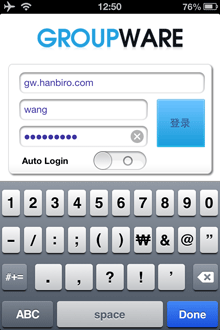 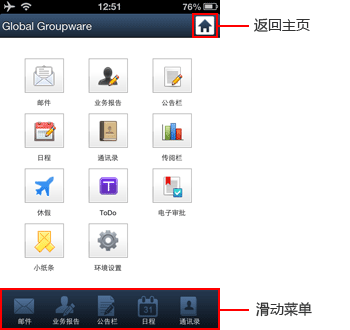 3. 通过[环境设置>提醒设置],可按个别菜单自定义设置。 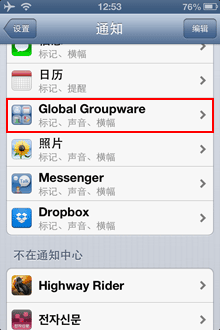 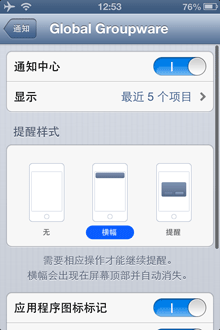 4. 通过[环境设置>提醒设置],可按个别菜单自定义设置。 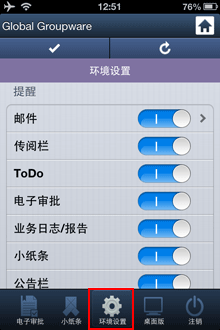 用户可设定特定时间和特定周期收到提醒,或者收到特定邮件地址的来信消息。 [邮箱提醒设置] 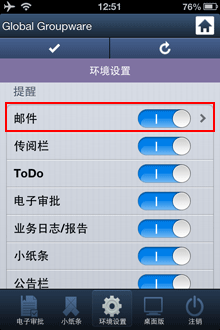 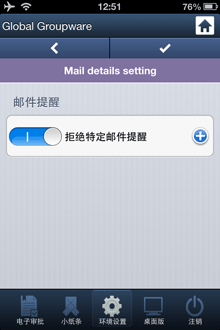 [时间设置] 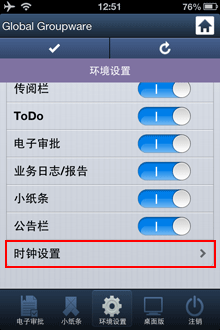 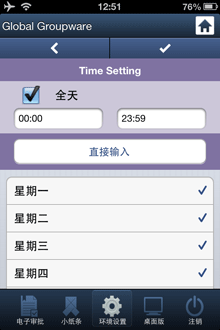 5. 用户可通过[菜单 > 环境设置 > 运动感应]设置,将会移动到所需要的途径。 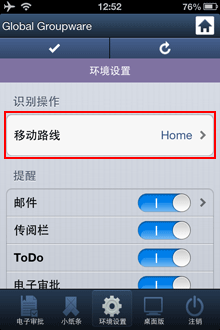 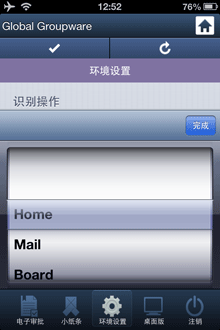 6. 退出程序时,将会停止所有消息提示。如需消息提示,重新登录应用程序即可。 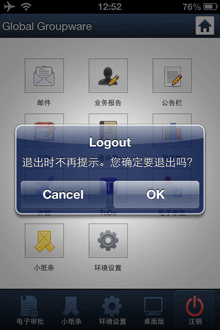 ※ 点击下端中[桌面版]时,将会显示网页版本。 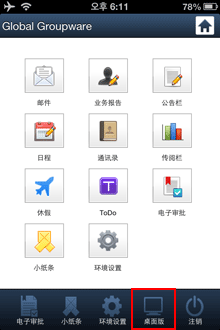 ※ 可通过[设置 > Global Groupware],设置程序自动登录模式。 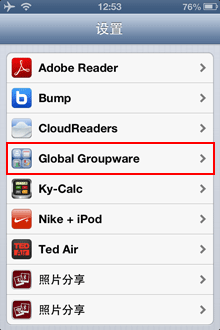 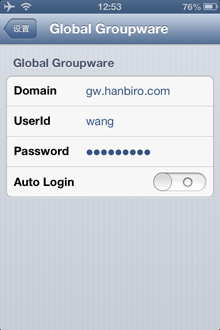 |